Sehen Sie die Meldung „Der Schutz der lokalen Sicherheitsbehörde ist deaktiviert“ Meldung in Ihrer Windows-Sicherheits-App? Möglicherweise haben Sie oder eine andere Person die Funktion deaktiviert, sodass die App diesen Fehler anzeigt. Sie können die Funktion auf Ihrem Windows 11- oder Windows 10-PC erneut aktivieren und dieses Problem beheben. Wir zeigen Ihnen mehrere Möglichkeiten, dies zu tun.
Sie können die oben genannte Funktion auf verschiedene Arten aktivieren. Jede Methode erzielt das gleiche Ergebnis, Sie können also jede Methode verwenden, die Ihrer Meinung nach für Sie am besten geeignet ist.
Beheben Sie den Fehler „Der Schutz der lokalen Sicherheitsbehörde ist deaktiviert“ mit dem Registrierungseditor
Eine Möglichkeit, das Problem „Der Schutz durch die lokale Sicherheitsbehörde ist deaktiviert“ zu beheben, besteht darin, die LSA-Funktion mithilfe des Registrierungseditors zu aktivieren. Diese Methode erstellt einige Einträge in Ihrer Windows-Registrierung, sodass LSA Ihr Problem beheben kann.
Versehentliche Änderungen an Ihrer Registrierung vornehmen kann Ihren PC instabil machen. Befolgen Sie die folgenden Schritte sorgfältig, um eine Beschädigung Ihrer Windows-Registrierung zu vermeiden.
regedit
Computer\HKEY_LOCAL_MACHINE\SYSTEM\CurrentControlSet\Control\Lsa
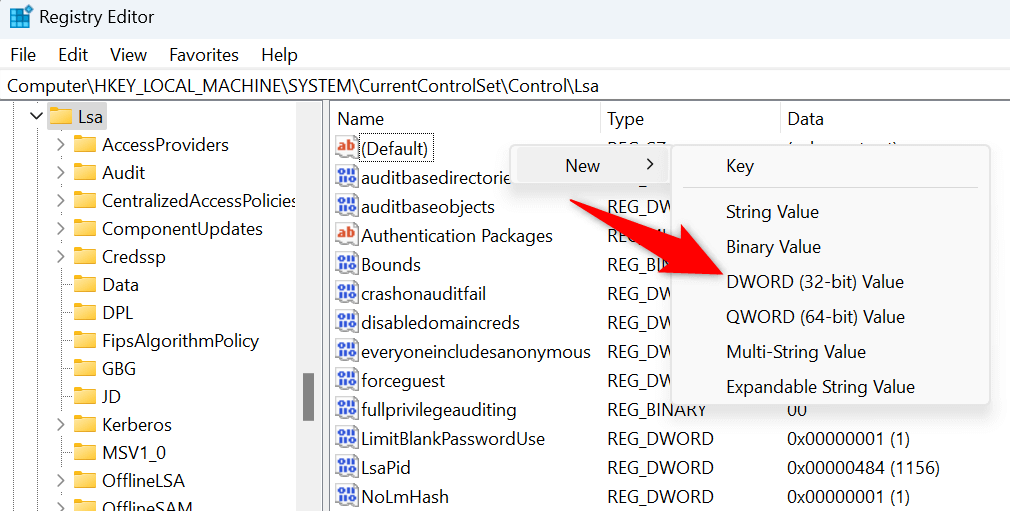
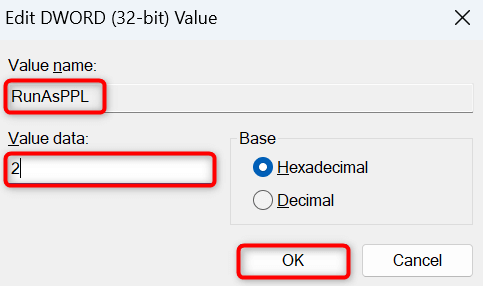
Verwenden Sie PowerShell, um den Schutz lokaler Sicherheitsbehörden zu aktivieren
Eine andere Möglichkeit, LSA auf Ihrem Windows-PC zu aktivieren, ist mit Windows PowerShell. Wenn Sie die oben beschriebene Methode des Registrierungseditors nicht verwenden möchten oder diese Methode aus irgendeinem Grund nicht verwenden können, hilft Ihnen diese PowerShell-Methode weiter..
reg add HKLM\SYSTEM\CurrentControlSet\Control\Lsa /v RunAsPPL /t REG_DWORD /d 2 /f
reg add HKLM\SYSTEM\CurrentControlSet\Control\Lsa /v RunAsPPLBoot /t REG_DWORD /d 2 /f
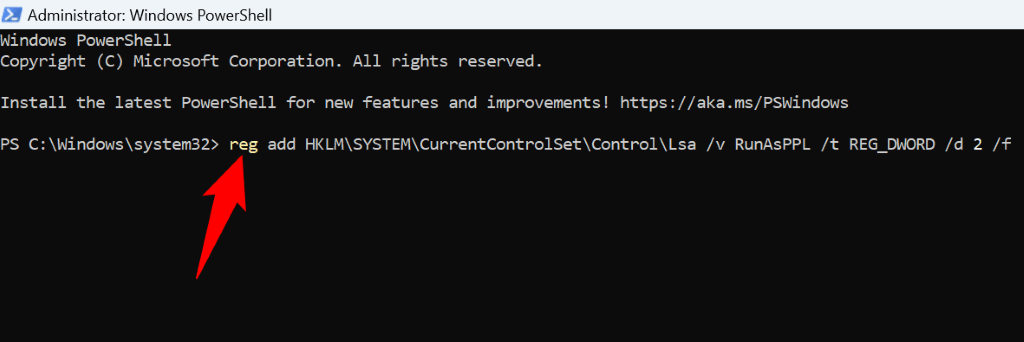
Aktivieren Sie die Richtlinie der lokalen Sicherheitsbehörde über den Editor für lokale Gruppenrichtlinien
Wenn Sie Die Pro-Edition von Windows und nicht die Home-Edition verwenden, können Sie das Tool Editor für lokale Gruppenrichtlinien verwenden, um LSA auf Ihrem Computer zu aktivieren. Diese Methode ist relativ einfach zu verwenden, da Sie keine neuen Einträge in Ihrer Windows-Registrierung erstellen oder Befehle ausführen müssen.
gpedit.msc
Computerkonfiguration >Administrative Vorlagen >System >Lokale Sicherheitsautorität
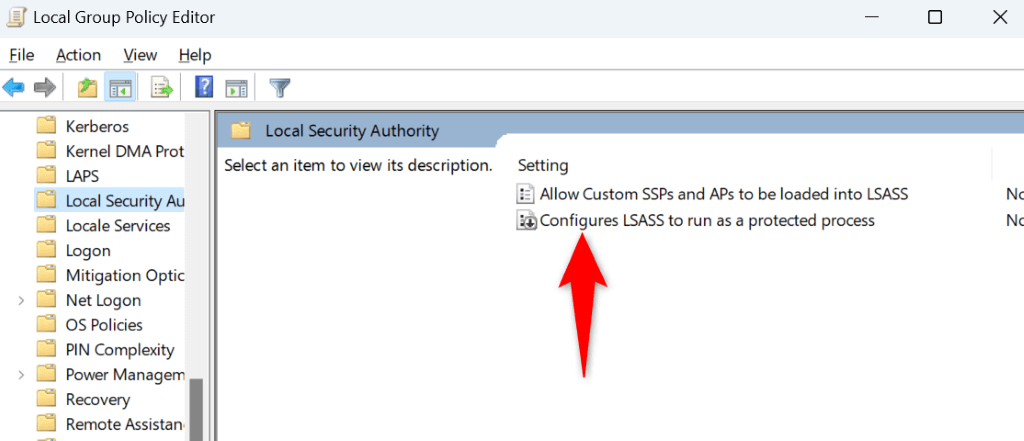
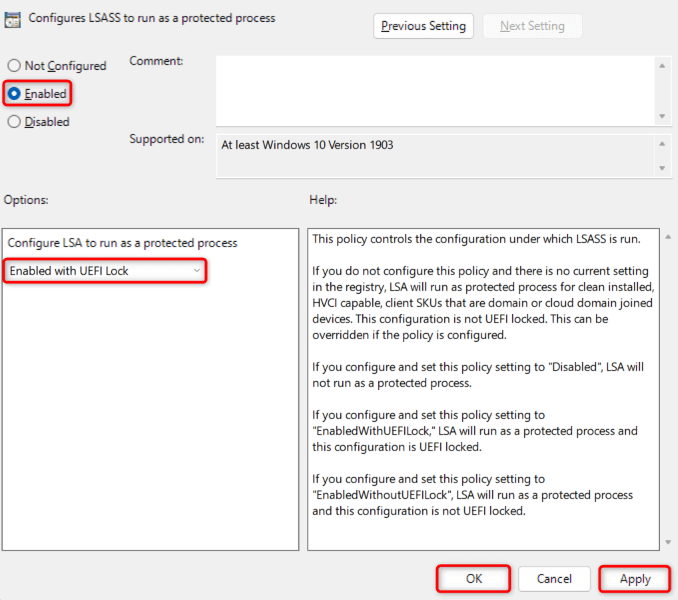
Deinstallieren Sie Ihr aktuelles Windows-Update
Ein Grund dafür, dass der Fehler „Der Schutz durch die lokale Sicherheitsbehörde ist deaktiviert“ auftritt, ist, dass Ihr letztes Windows-Update fehlerhaft war. Solche Updates können dazu führen, dass auf Ihrem PC zufällige Fehler angezeigt werden, einschließlich der, die Sie gerade haben.
Sie können das umgehen, indem Sie Rollback des letzten Updates auf Ihrem PC installieren. Dadurch werden die durch dieses Update vorgenommenen Änderungen auf Ihrem PC entfernt.
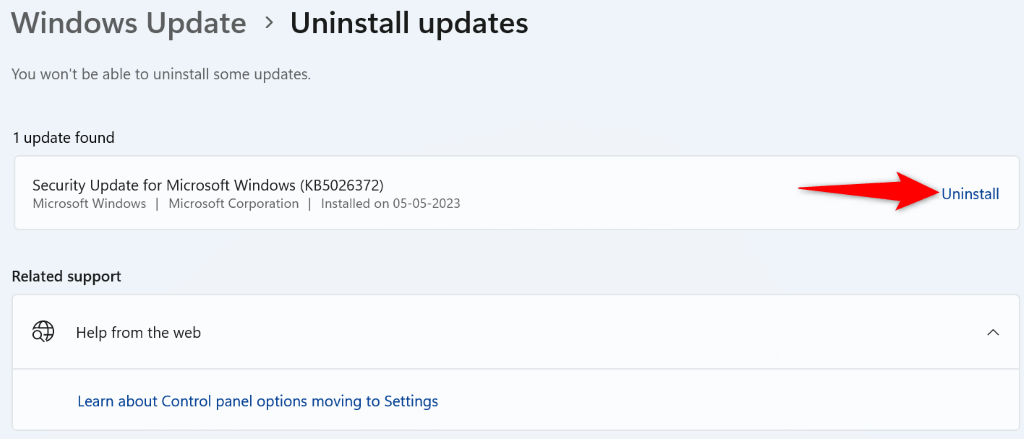
Sie sollten Unterbrechen Sie Ihre Windows-Updates tun, da Ihr System das sehr fehlerhafte Update möglicherweise automatisch erneut herunterlädt und auf Ihrem Computer installiert. Sie können Ihre Updates fortsetzen, wenn Microsoft das Problem erkennt und angibt, dass die Installation von Updates auf Ihrem Computer sicher ist.
Unter Windows 11
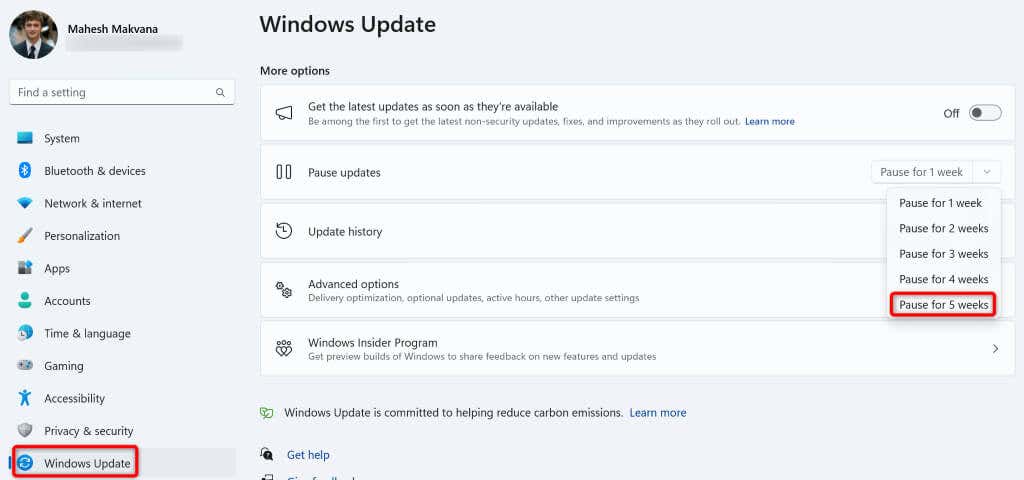
Unter Windows 10
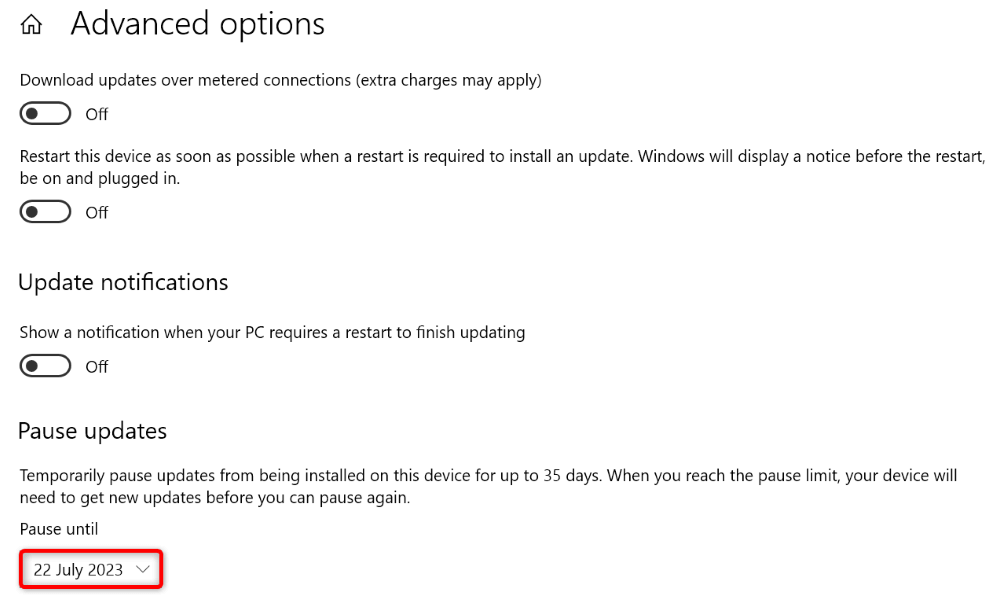
Aktivieren Sie Secure Boot auf Ihrem Windows-PC
Stellen Sie sicher, dass Sie Secure Boot auf Ihrem Windows-PC aktiviert haben, um den Fehler „Local Security Authority-Schutz ist deaktiviert“ zu beheben. Durch die Aktivierung von Secure Boot wird sichergestellt, dass Ihr PC nur die Firmware lädt, der Ihr OEM vertraut.
Überprüfen Sie zunächst, ob Secure Boot auf Ihrem PC bereits aktiviert ist. Wenn dies nicht der Fall ist, aktivieren Sie die Option auf Ihrer BIOS-Einstellungsseite.
So überprüfen Sie, ob Secure Boot aktiviert ist:
- .
msinfo32
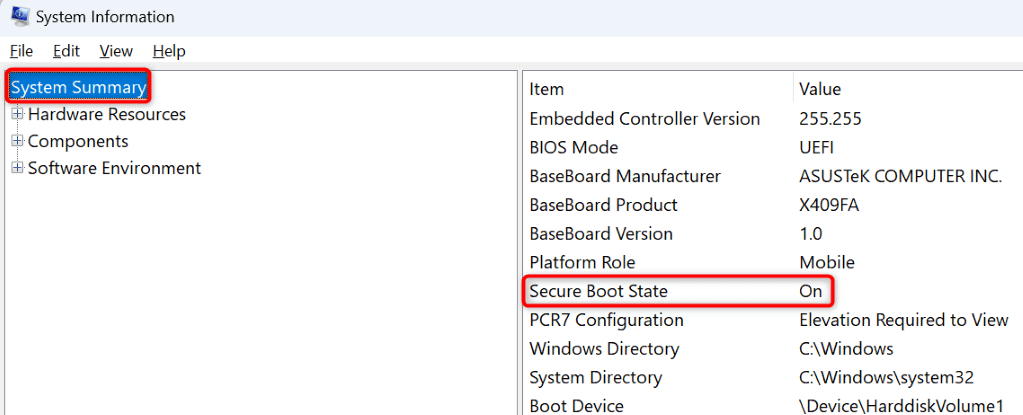
Wenn der Wert von Secure Boot StateOfflautet, Aktivieren Sie die Funktion aus dem BIOS-Menü Ihres PCs wie folgt:
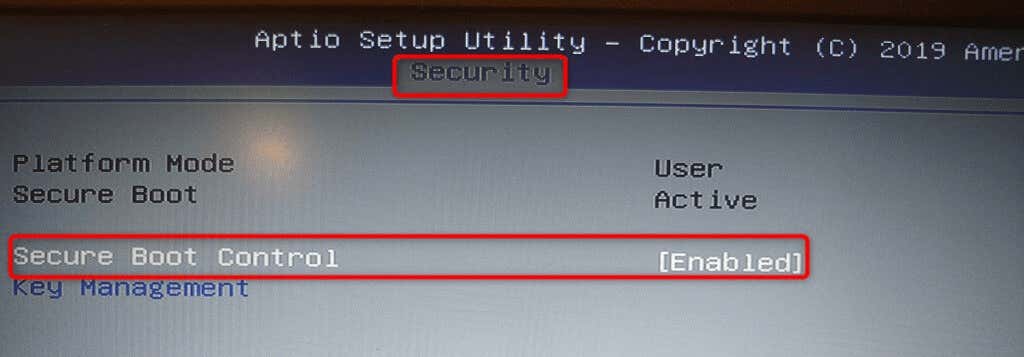
Beseitigen Sie die Fehler der lokalen Sicherheitsbehörde auf Ihrem Windows-PC
Die Windows-Fehlermeldung „Lokaler Sicherheitsautoritätsschutz ist deaktiviert“ wird angezeigt, wenn die LSA-Funktion Ihres PCs deaktiviert ist. Sie können die Funktion wie oben beschrieben auf verschiedene Weise aktivieren, um das Problem zu beheben.
Sobald Sie dies getan haben, Die Windows-Sicherheit zeigt diese Meldung nicht mehr an, wird angezeigt, dass das Problem behoben ist. Viel Spaß!
.